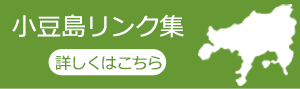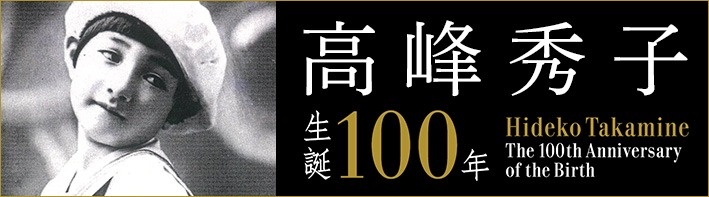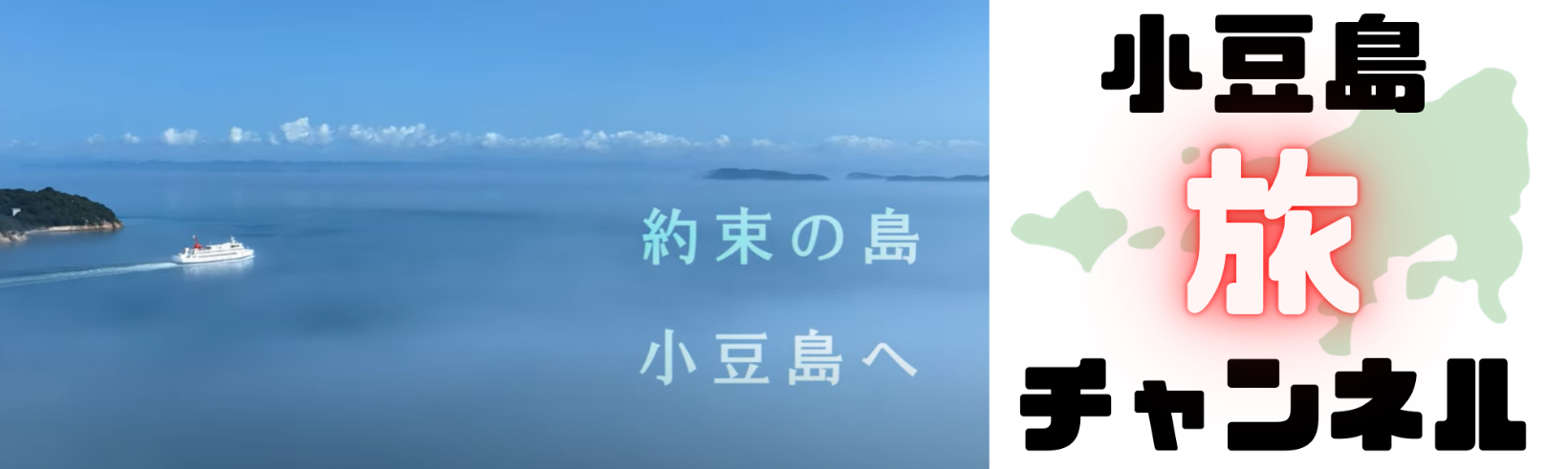テキスト
ここでは表記に関する様々なパターンを掲出します。
リンク挿入
テキストユニット内のテキスト文字にリンク設定したい場合は、テキストを範囲指定し「リンク」を選択すると、URL入力ボックスが出現します。任意のURLを入力し、OKを押すと、指定したテキストが<a href="任意のURL"></a>で囲まれ、リンク設定できます。
外部URLへリンクする場合
http://から始まるURLを記載してください。
内部URLへリンクする場合
.co.jp の あとに続く、/(スラッシュ)以降を記載してください。
(例)/news/entry-24.html
強調
テキストユニット内のテキスト文字を強調したい場合は、テキストを範囲指定し「強調」を選択すると、指定したテキストが<em></em>で囲まれ、黒い太文字で強調することができます。
<em>タグタグは強調を意味し、ページ内に3つ程度が好ましいとされています。あまり多用しすぎると検索エンジンに嫌われ(検索エンジンスパム対象)、SEO効果を損ねる原因になる可能性があります。
太字
太い文字を多用したいなどの場合は、<em>タグと同じ要領で「太字」を選択し、任意の入力テキスト範囲を<span class="bold"></span>で囲み、<em></em>の代用タグとしてご利用ください。
※<em>タグと異なり、視覚効果をもたせるもので、強調を意味するものではありません。
赤文字
<em>タグと同じ要領で「赤文字」を選択すると、任意の範囲が<span class="red"></span>で囲まれ、赤い太文字になります。
※<span class="bold">タグ同様、視覚的効果の要素でしかなく、強調を意味するものではありません。
小文字
通常のフォントサイズより小さめのフォントで掲出したい場合、<em>タグと同じ要領で「小文字」を選択すると、任意の範囲が<span class="small"></span>で囲まれ、小文字になります。
PDFへのリンク
PDFへのリンクを設定する場合、<em>タグと同じ要領で「PDF」を選択すると、任意の範囲が<span class="pdf"></span>で囲まれ、リンクテキストの先頭にPDFアイコンが付きます。
PDFをブラウザで開くと、Webページを開くより時間がかかる/パソコンのパフォーマンスが低下するなど、ユーザはブラウザでPDFを表示することを嫌がる傾向にあります。
そのため、PDFへリンク設定する場合、リンク先がPDFファイルであることを明示することが親切とされますが、好感度はアップせず、むしろ明示されていないと苛立たれ、サイトへの不信感に陥りやすいために注意が必要です。
外部リンク
外部のWebサイトへリンク設定する場合、<em>タグと同じ要領で「別窓」を選択すると、任意の範囲が<span class="window"></span>で囲まれ、リンクテキストの先頭に窓アイコンが付きます。
ユーザはインターネット上で迷子になりがちです。ユーザが自身の位置を把握するためにも、外部サイトにリンクする場合、別窓アイコンを設置し、閲覧中のページから別のWebサイトへ遷移することが分かりやすいよう、別窓アイコンを付けることが親切とされています。
注釈
※を文章の先頭に入れるとともに、テキストユニットのプルダウンから『本文(注釈)』を選択してください。2行目以降を1文字分インデントして表記します。